电脑黑屏怎么处理,小编告诉你怎么解决
分类:windows7教程 发布时间:2018-05-05 13:04:50
电脑是什么,对于我们而言,那可就是生活中的另一个“小帮手”哎!我们通过使用它,了解到网上的很多东西。比如最近的热点话题、时事新闻、生活上的一些小常识、还有小编大大喜欢的idol的一些近况。所以电脑对于我们来说,真的很重要。那么今天,小编大大我要说的就是关于电脑黑屏的问题。
什么是属于电脑黑屏的现象呢?就是当你正在使用电脑听音乐的时候,屏幕突然变黑,但是音乐还在继续播放。这个时候,就是电脑因为某些原因导致黑屏了。你就要想办法解决了,不然就无法使用电脑。但是,解决电脑黑屏这类问题有什么相关的方法呢?今天我就来给你们讲解解决此类问题的办法。
先重启电脑,然后一直按F8,进入到安全模式,进入到高级启动项后找到“最近一次的正确配置”并点击。

黑屏系统软件图解1
如果上面说的行不通,就在刚才那个界面选择“安全模式”,然后点“正常启动”,等转到桌面后,就使用软件杀毒。普遍的用户都是用360安全卫士,那么小编就以360为例来介绍。

电脑突然黑屏系统软件图解2
打开360,选择右边的“更多”,再选择“360系统急救箱”,再点“系统修复”,点“全选”,点“立即修复”,再点“网络修复”,然后就开始修复。
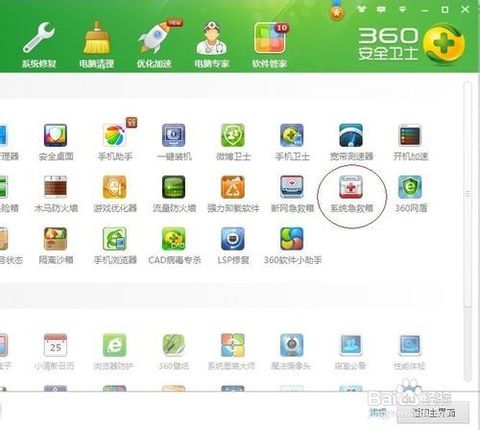
突然黑屏系统软件图解3
点了“开始急救”,在电脑重启之后,再次打开360点“文件恢复”,再点全选,然后彻底删除文件
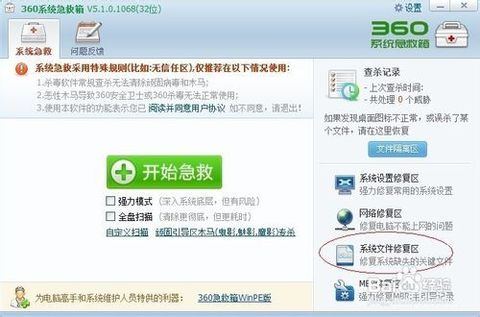
电脑黑屏系统软件图解4
如果还是不行,就把显卡和内存条取出来,用橡皮擦擦拭,在用毛刷清扫,还要清扫插槽的灰尘和风扇,或者更换插槽等。不过在拆电脑的时候要小心,要记住每个部件的位置。

黑屏系统软件图解5
如果上诉的办法还是于事无补,那就需要“一键还原”或者“重装系统”,但在这之前,你要先备份过系统才行。
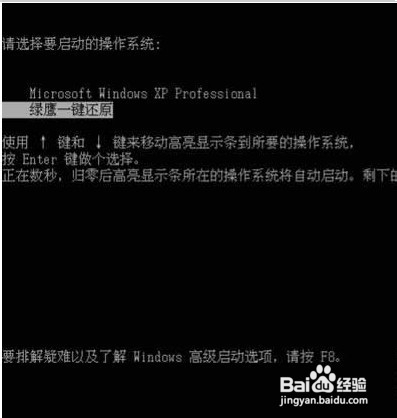
电脑黑屏系统软件图解6
如果上面所说的这些还是不行,那就最后一个办法,选择“计算机修复”状态,点“启动修复”,再到自动修复中。通常这修复都要很长一段时间,你可以放在一边不管它,让它自行修复。

电脑突然黑屏系统软件图解7
以上就是大大我介绍的办法啦~~






 立即下载
立即下载







 魔法猪一健重装系统win10
魔法猪一健重装系统win10
 装机吧重装系统win10
装机吧重装系统win10
 系统之家一键重装
系统之家一键重装
 小白重装win10
小白重装win10
 杜特门窗管家 v1.2.31 官方版 - 专业的门窗管理工具,提升您的家居安全
杜特门窗管家 v1.2.31 官方版 - 专业的门窗管理工具,提升您的家居安全 免费下载DreamPlan(房屋设计软件) v6.80,打造梦想家园
免费下载DreamPlan(房屋设计软件) v6.80,打造梦想家园 全新升级!门窗天使 v2021官方版,保护您的家居安全
全新升级!门窗天使 v2021官方版,保护您的家居安全 创想3D家居设计 v2.0.0全新升级版,打造您的梦想家居
创想3D家居设计 v2.0.0全新升级版,打造您的梦想家居 全新升级!三维家3D云设计软件v2.2.0,打造您的梦想家园!
全新升级!三维家3D云设计软件v2.2.0,打造您的梦想家园! 全新升级!Sweet Home 3D官方版v7.0.2,打造梦想家园的室内装潢设计软件
全新升级!Sweet Home 3D官方版v7.0.2,打造梦想家园的室内装潢设计软件 优化后的标题
优化后的标题 最新版躺平设
最新版躺平设 每平每屋设计
每平每屋设计 [pCon planne
[pCon planne Ehome室内设
Ehome室内设 家居设计软件
家居设计软件 微信公众号
微信公众号

 抖音号
抖音号

 联系我们
联系我们
 常见问题
常见问题



